Questionnaires (modèles)¶
Avant toute chose, il est nécessaire de créer un modèle de questionnaire contenant les différentes questions que vous souhaitez poser. Vous pouvez ajouter autant de modèles de questionnaires que nécessaire, en fonction des informations que vous souhaitez collectées.
Liste des questionnaires¶
La liste des modèles de questionnaire est accessible depuis le menu . Vous pouvez visualiser l’aperçu d’un questionnaire en cliquant sur le bouton voir  , le modifier en cliquant sur le bouton modifier
, le modifier en cliquant sur le bouton modifier 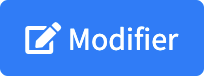 , ou le dupliquer en cliquant sur le bouton dupliquer
, ou le dupliquer en cliquant sur le bouton dupliquer  .
.
Créer un questionnaire¶
Pour créer un nouveau modèle de questionnaire, cliquez sur le bouton Ajouter un questionnaire situé en haut à droite de la liste des questionnaires. Saisissez le titre du questionnaire et choisissez la spécialité à laquelle vous souhaitez l’associer, puis cliquez sur le bouton Suite.
Par défaut, un message d’accueil invitant le patient à compléter le questionnaire est affiché avant les séries de questions. Pour le personnaliser et saisir votre propre message, cliquez sur le lien Ajouter un message d’accueil. De la même manière, un message de remerciement est affiché lorsque le patient a répondu à l’ensemble des questions. Vous pouvez également le personnaliser en cliquant sur le lien Ajouter un message de remerciement.
Chaque questionnaire est organisé en sections qui peuvent contenir une ou plusieurs questions. Nous vous recommandons de regrouper les questions par thématique, par exemple : Contexte personnel, Contexte professionnel, Problématique rencontrée, etc.
Commencez par créer une nouvelle section en cliquant sur le bouton Ajouter un bloc de champs.

Saisissez le nom de la section, par exemple Contexte professionnel, un message explicatif (optionnel) et cliquez sur le bouton Enregistrer.
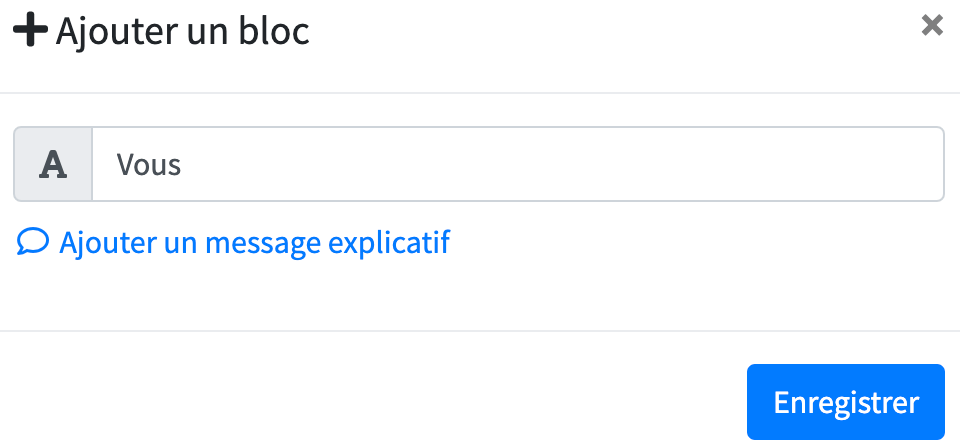
A droite, se situe la liste des questions disponibles qui peuvent être insérées dans le formulaire. Cette liste est partagée avec celle les formulaires de saisie. Si besoin, vous pouvez créer de nouvelles questions en cliquant sur le bouton Nouveau paramètre puis en saisissant la question et en choisissant le type de réponse attendu.
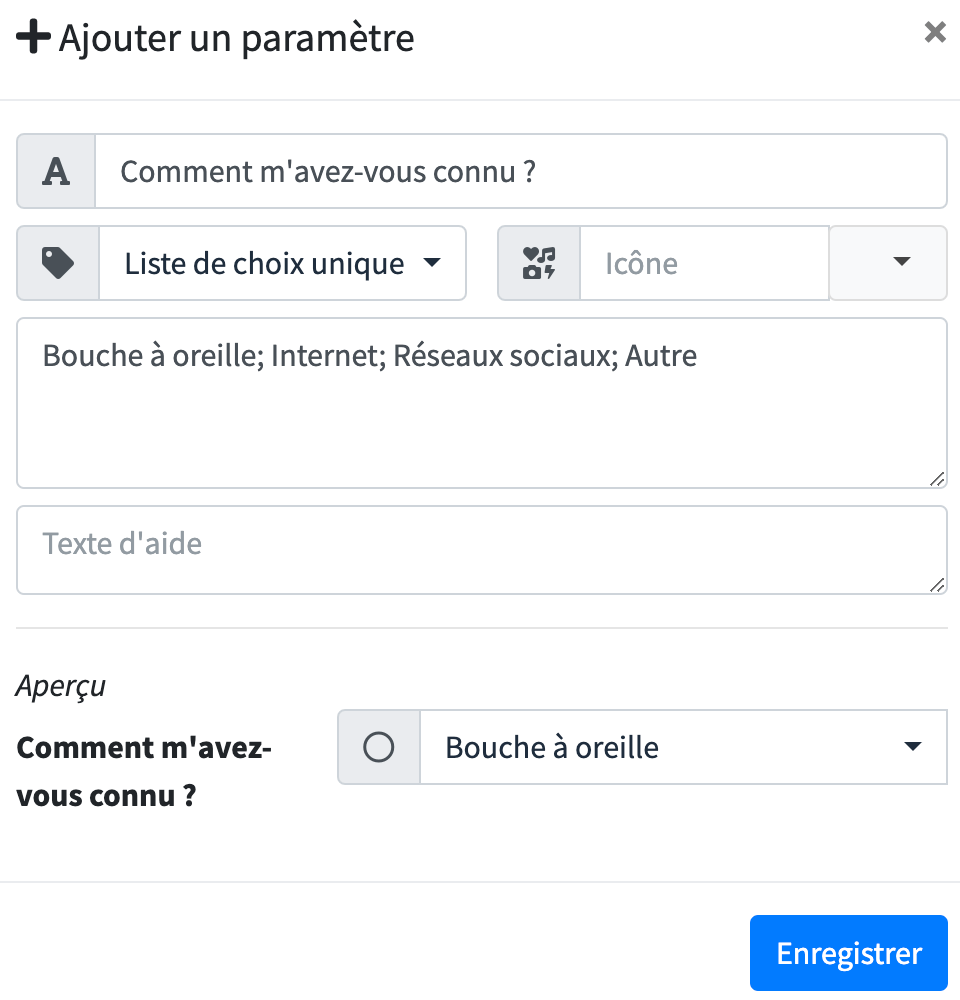
Chaque question ne peut être insérée qu’une seule fois et elle ne sera donc plus visible dans la liste si elle est déjà présente dans le questionnaire. Pour insérer une question, effectuez un glisser/déplacer : cliquez sur la question et déplacez-la vers le questionnaire tout en maintenant le clic enfoncé, puis relâchez la souris lorsque vous êtes dans la section souhaitée. Recommencez l’opération avec les autres questions que vous souhaitez poser. Par défaut, les réponses aux questions sont facultatives, mais vous pouvez les rendre obligatoire en cochant la case située à gauche de chaque question.
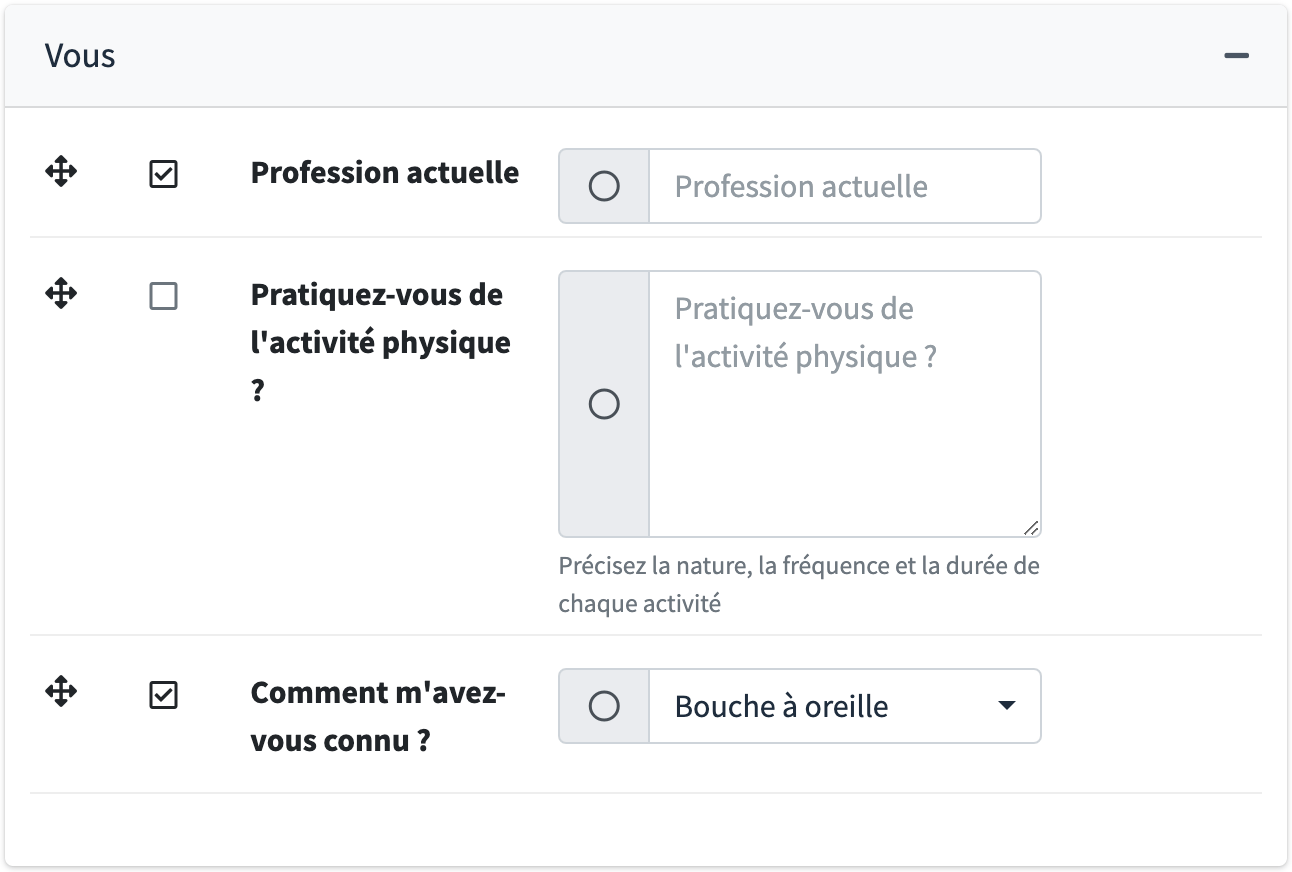
Vous pouvez modifier une question, la supprimer de la section, mais également modifier l’ordre des questions en les déplaçant au sein de la même section, ou d’une section à l’autre. Pour cela, positionnez votre souris au-dessus du symbole flèches  et déplacez l’élément jusqu’à la position souhaitée.
et déplacez l’élément jusqu’à la position souhaitée.

Une fois le questionnaire terminé, cliquez sur le bouton Enregistrer.
Vous pouvez à présent l’associer à une catégorie d’événement pour qu’il soit envoyé automatiquement, ou vous rendre dans un dossier de suivi pour l’envoyer de façon manuelle.